lp-chart图表组件
约 830 字大约 3 分钟
2024-09-07
基于 echarts 封装的图表组件,支持图表的配置、图表响应式、解决图表宽度 100px 问题。
具体图表配置请参考官方文档:ECharts
引入
import {Chart} from 'lp-vue'
Vue.use(Chart)基础使用
<lp-chart ref="lpChartRef" />属性
| 属性名 | 类型 | 默认值 | 说明 |
|---|---|---|---|
| width | Number | 100% | 宽 |
| height | Number | 300 | 高 |
| watch | String/Array | - | 监听的元素选择器(可以监听多个,用数组表示) |
方法
| 方法名 | 参数 | 返回值 | 说明 |
|---|---|---|---|
| setOptions | options={} | - | 渲染图表 |
| emptyOptions | options={} | - | 空图表 |
| showLoading | options={} | - | 开启图表 loading |
setOptions options
参考 echarts 中的 options 配置项
emptyOptions options
| 属性名 | 类型 | 默认值 | 说明 |
|---|---|---|---|
| text | String | 暂无数据 | 文本 |
| color | String | #0058D8 | 文本颜色 |
showLoading options
| 属性名 | 类型 | 默认值 | 说明 |
|---|---|---|---|
| text | String | 加载中... | 文本 |
| color | String | #0058D8 | loading 颜色 |
| textColor | String | #0058D8 | 文本颜色 |
| maskColor | String | rgba(255, 255, 255, 0) | 遮罩颜色 |
示例
使用 setOptions
通过传入 echarts 配置对象渲染图表
<template>
<div>
<lp-chart ref="lpChartRef" :height="500" />
</div>
</template>
<script>
export default {
name: "lp-vue",
mounted() {
this.$refs.lpChartRef.setOptions({
xAxis: {
type: "category",
data: ["Mon", "Tue", "Wed", "Thu", "Fri", "Sat", "Sun"],
},
yAxis: {
type: "value",
},
series: [
{
data: [150, 230, 224, 218, 135, 147, 260],
type: "line",
},
],
});
},
};
</script>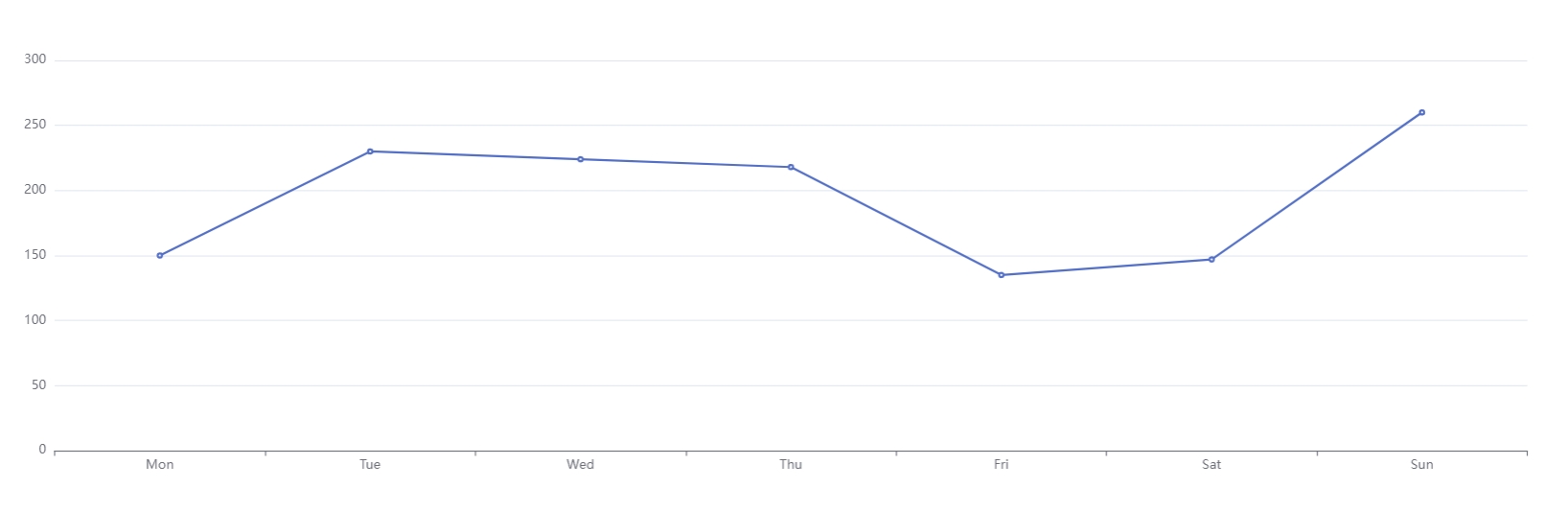
使用 emptyOptions
当没有数据的时候可以使用 emptyOptions 方法渲染空图表
<template>
<div>
<lp-chart ref="lpChartRef" :height="500" />
</div>
</template>
<script>
export default {
name: "lp-vue",
mounted() {
this.$refs.lpChartRef.emptyOptions({
text: "没有获取到数据哦",
color: "#f00",
});
},
};
</script>
使用 showLoading
当加载数据过长的时候可以使用 showLoading 方法开启图表 loading,当数据加载完成后再调用 setOptions 渲染图表会关闭 loading。
<template>
<div>
<lp-chart ref="lpChartRef" :height="500" />
</div>
</template>
<script>
export default {
name: "lp-vue",
mounted() {
this.$refs.lpChartRef.showLoading({
text: "加载中...",
color: "#f00",
textColor: "#000",
maskColor: "rgba(123, 144, 255, 0.5)",
});
},
};
</script>
使用 watch 监听元素
当图表切换时,图表会出现 100px 问题。是因为图表宽度为 100%的时候,由于父级元素显示隐藏(display:none)获取不到宽度就会默认设置宽度为 100,这个时候设置 watch 监听元素选择器,就会监听这个元素的显示隐藏,当显示的时候重新渲染图表。
<template>
<div>
<button @click="show = 'chart1'">图标一</button>
<button @click="show = 'chart2'">图标二</button>
<div>当前显示:{{ show }}</div>
<div class="chart1" v-show="show == 'chart1'">
<lp-chart ref="lpChartRef1" :height="500" />
</div>
<div class="chart2" v-show="show == 'chart2'">
<lp-chart ref="lpChartRef2" :height="500" />
</div>
</div>
</template>
<script>
export default {
name: "lp-vue",
data() {
return {
show: "chart1",
};
},
mounted() {
this.$refs.lpChartRef1.setOptions({
xAxis: {
type: "category",
boundaryGap: false,
data: ["Mon", "Tue", "Wed", "Thu", "Fri", "Sat", "Sun"],
},
yAxis: {
type: "value",
},
series: [
{
data: [820, 932, 901, 934, 1290, 1330, 1320],
type: "line",
areaStyle: {},
},
],
});
this.$refs.lpChartRef2.setOptions({
xAxis: {
type: "category",
data: ["Mon", "Tue", "Wed", "Thu", "Fri", "Sat", "Sun"],
},
yAxis: {
type: "value",
},
series: [
{
data: [120, 200, 150, 80, 70, 110, 130],
type: "bar",
},
],
});
},
};
</script>这里创建了两个图表,通过按钮切换图表,当切换到图表二的时候,由于从 display:none 切换到 display:block,图表获取不到宽度,所以图表宽度为 100px。
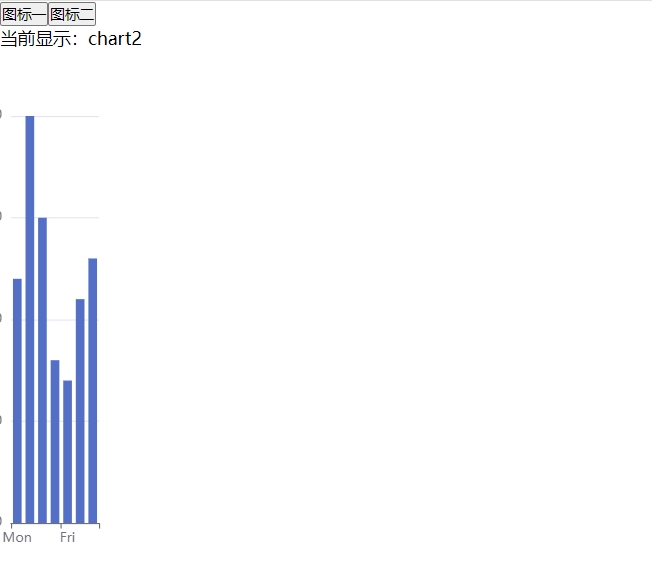
这里就可以设置监听元素,因为知道是切换的 chart1 和 chart2,所以监听这两个元素,当显示的时候重新渲染图表。
<div class="chart1" v-show="show == 'chart1'">
<lp-chart ref="lpChartRef1" :height="500" watch=".chart1" />
</div>
<div class="chart2" v-show="show == 'chart2'">
<lp-chart ref="lpChartRef2" :height="500" watch=".chart2" />
</div>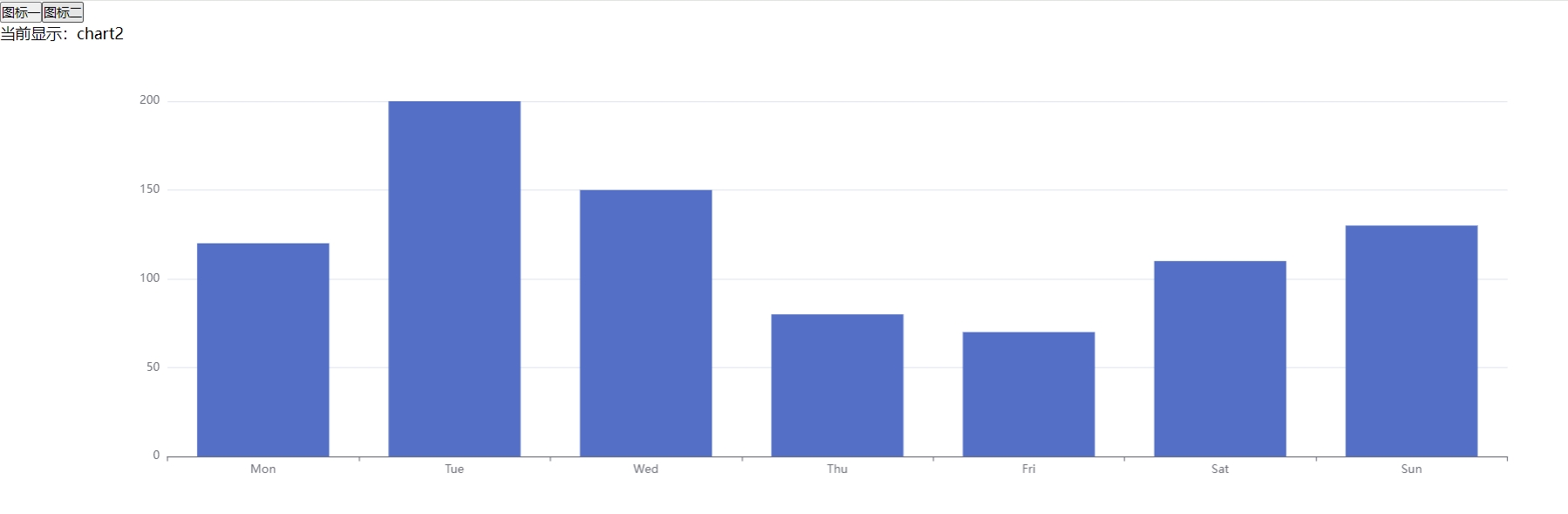
这个时候就能正常显示了。